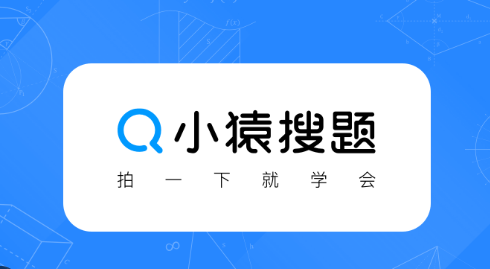解决电脑屏幕暗淡问题的全面指南
来源:系统之家重装系统
2024-12-28 08:31:01
0浏览
收藏
学习文章要努力,但是不要急!今天的这篇文章《解决电脑屏幕暗淡问题的全面指南》将会介绍到等等知识点,如果你想深入学习文章,可以关注我!我会持续更新相关文章的,希望对大家都能有所帮助!

在现代生活中,电脑已成为我们工作、学习和娱乐的主要工具。然而,许多用户在使用电脑时会发现屏幕很暗,这不仅影响了视力健康,也可能影响工作效率。在本文中,我们将探讨屏幕暗淡的原因以及解决这个问题的有效方法。
一、屏幕暗淡的常见原因
当你发现电脑屏幕很暗时,可能有多个原因导致这一现象。了解这些原因,可以帮助我们更快有效地找出解决方案。
亮度设置不当:这是最常见的原因之一。在使用电脑时,亮度设置可能被不小心调整得过低。 驱动程序问题:显卡驱动程序过时或出现故障,也可能导致屏幕亮度异常。 硬件故障:显示器本身可能出现问题,比如背光灯故障或连接线松动。 电源管理设置:一些电脑会根据电源模式自动调整屏幕的亮度,尤其是笔记本电脑。 环境光影响:外部光源可能使屏幕在某些视角下看起来更暗。二、基本的排查步骤
在确定屏幕暗淡的原因后,以下是一些可以帮助你排查和解决问题的基本步骤:
检查亮度设置:根据你的操作系统,查找屏幕亮度调整的选项,确保其设置正确。 更新显卡驱动程序:访问你的显卡制造商官网,根据型号下载并安装最新驱动程序。 检查连接线:确保所有连接线均已安装正确,没有松动或损坏。 修改电源设置:在控制面板或设置中检查电源管理选项,确保未启用低亮度模式。 测试在不同环境下的亮度:在不同的光线条件下观察屏幕,看看亮度是否有变化。三、调整电脑的显示设置
除了基本的排查外,调整显示设置也能有效改善屏幕的亮度问题。以下是一些常见的调整方法:
在Windows系统中调节亮度: 点击“开始”按钮,选择“设置”。 点击“系统”,然后选择“显示”。 在“亮度和色彩”下,调整滑块以提高亮度。 在Mac系统中调节亮度: 点击“苹果图标”,选择“系统偏好设置”。 选择“显示器”,然后在“亮度”滑块处调整。四、检查硬件问题
如果经过上述调整依然发现屏幕很暗,可能需要进行一些硬件方面的检查:
测试外接显示器:如果可能,尝试将电脑连接到另一个显示器上,看看情况是否改善,如果改善,问题可能在于原显示器。 检查显示器的菜单设置:有些显示器会有自己独立的亮度调节选项,确保在显示器的菜单中将亮度调节至合适的水平。 联系专业维修人员:如果是内部硬件故障,如背光灯的损坏,最好联系专业人员进行维修或更换。五、其它解决方案
除了以上的方法,还有几个其他的解决方案可以尝试:
使用第三方软件:一些软件工具可以帮助用户更加灵活地控制屏幕亮度,例如“f.lux”和“Windows 10夜间模式”。 清洁显示器:有时候显示器上的污垢和指纹也会降低可视亮度,定期清洁显示器是必要的。 考虑显示器的角度和位置:调整显示器的位置和角度,让其与眼睛的角度平行,能更清晰地看到屏幕内容。六、预防屏幕暗淡的措施
解决了屏幕暗淡的问题后,采取一些预防措施也是至关重要的。以下是一些建议:
定期检查驱动程序:定期更新显卡驱动程序,确保设备稳定运行。 保持清洁环境:确保使用电脑的地方没有过多的灰尘和杂物,保持良好的清洁习惯。 适度使用电脑:避免长时间连续使用电脑,适当休息对眼睛也很有帮助。总结来说,电脑屏幕暗淡问题的根源可能相当复杂,但通过上述多种方法和措施,相信你可以找到有效的解决方案。感谢您耐心阅读这篇文章,希望这些信息能帮助您解决屏幕暗淡的问题,提升您的工作与学习体验。
到这里,我们也就讲完了《解决电脑屏幕暗淡问题的全面指南》的内容了。个人认为,基础知识的学习和巩固,是为了更好的将其运用到项目中,欢迎关注golang学习网公众号,带你了解更多关于的知识点!
版本声明
本文转载于:系统之家重装系统 如有侵犯,请联系study_golang@163.com删除
 教你如何在Linux中使用apt命令? Linux APT命令实战教程
教你如何在Linux中使用apt命令? Linux APT命令实战教程
- 上一篇
- 教你如何在Linux中使用apt命令? Linux APT命令实战教程
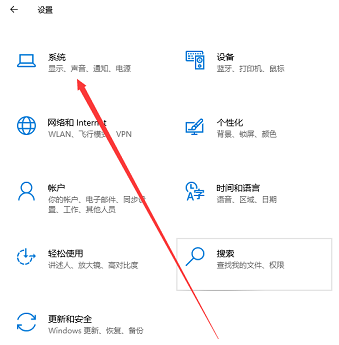
- 下一篇
- win10护眼模式怎么设置 win10护眼模式设置教程
查看更多
最新文章
-

- 文章 · 软件教程 | 2分钟前 |
- Win10截屏快捷键汇总及使用教程
- 218浏览 收藏
-
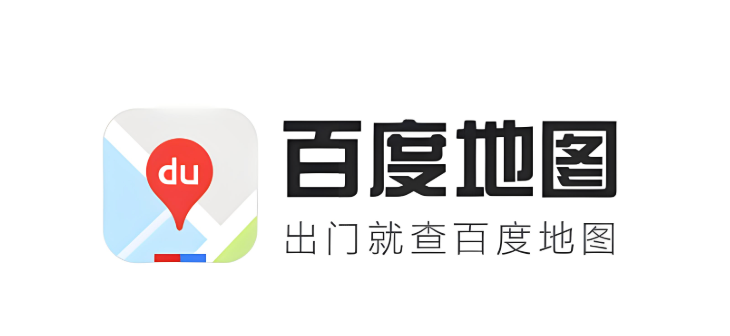
- 文章 · 软件教程 | 4分钟前 |
- 百度地图查公交实时位置教程
- 341浏览 收藏
-

- 文章 · 软件教程 | 5分钟前 |
- 漫蛙漫画:智能推荐好漫画内容
- 202浏览 收藏
-
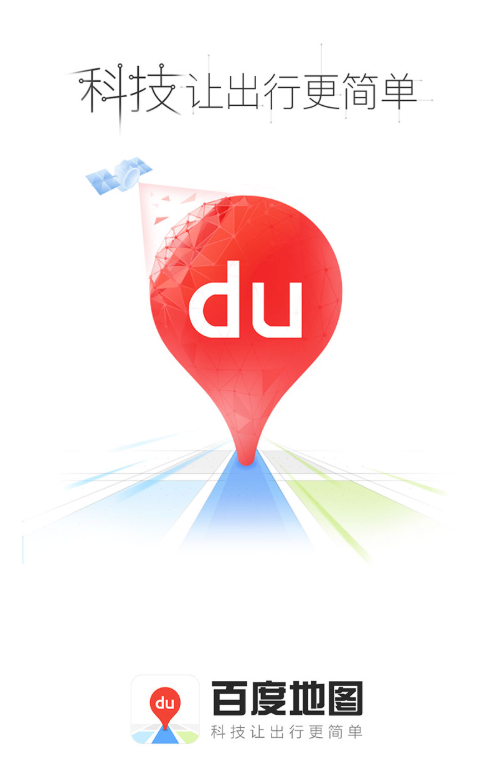
- 文章 · 软件教程 | 6分钟前 |
- 百度地图导航异常解决方法大全
- 466浏览 收藏
-

- 文章 · 软件教程 | 7分钟前 |
- 河马剧场入口及最新剧集更新消息
- 434浏览 收藏
-
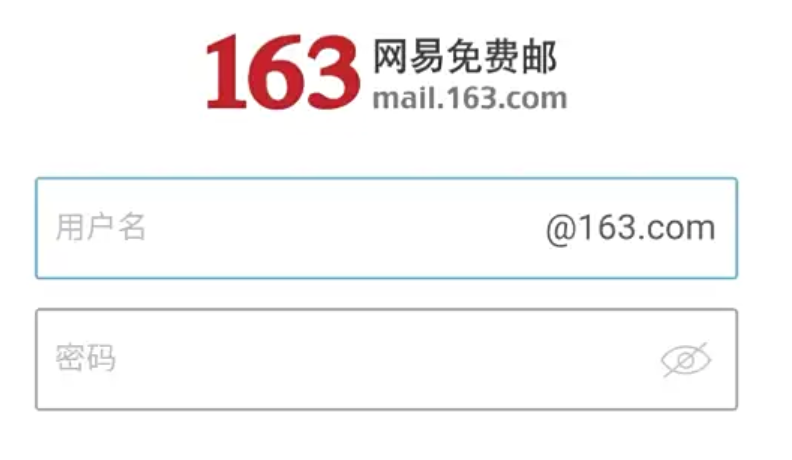
- 文章 · 软件教程 | 7分钟前 |
- 163邮箱登录入口及网页登录步骤
- 454浏览 收藏
-
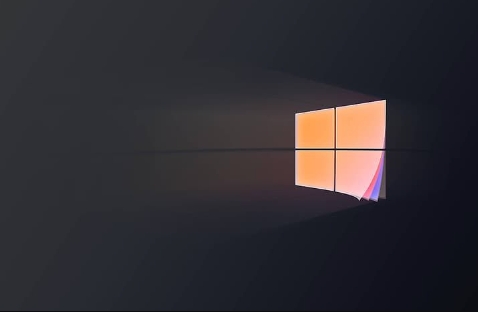
- 文章 · 软件教程 | 11分钟前 |
- Win11怎么打开控制面板?简单方法教程
- 424浏览 收藏
-

- 文章 · 软件教程 | 12分钟前 |
- 远程办公必备:10款高效协作工具推荐
- 495浏览 收藏
-

- 文章 · 软件教程 | 13分钟前 |
- 一张图带货技巧,抖音图文变现攻略
- 470浏览 收藏
-
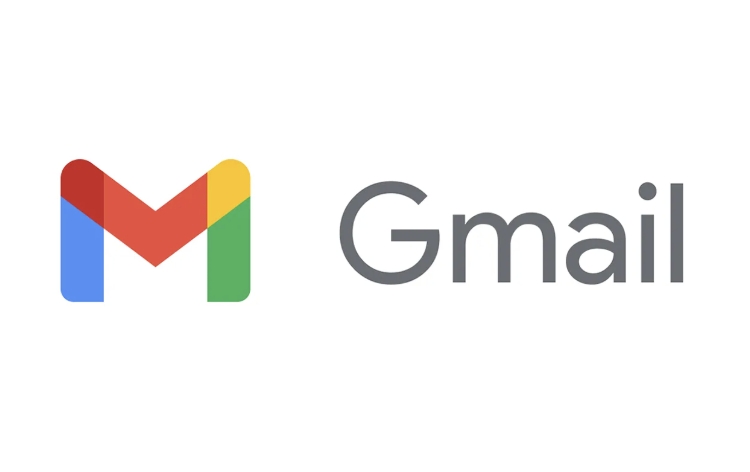
- 文章 · 软件教程 | 13分钟前 |
- Gmail登录异常怎么解决?服务器状态查询方法
- 105浏览 收藏
-

- 文章 · 软件教程 | 15分钟前 |
- B站改名教程2025最新方法
- 205浏览 收藏
查看更多
课程推荐
-

- 前端进阶之JavaScript设计模式
- 设计模式是开发人员在软件开发过程中面临一般问题时的解决方案,代表了最佳的实践。本课程的主打内容包括JS常见设计模式以及具体应用场景,打造一站式知识长龙服务,适合有JS基础的同学学习。
- 543次学习
-

- GO语言核心编程课程
- 本课程采用真实案例,全面具体可落地,从理论到实践,一步一步将GO核心编程技术、编程思想、底层实现融会贯通,使学习者贴近时代脉搏,做IT互联网时代的弄潮儿。
- 516次学习
-

- 简单聊聊mysql8与网络通信
- 如有问题加微信:Le-studyg;在课程中,我们将首先介绍MySQL8的新特性,包括性能优化、安全增强、新数据类型等,帮助学生快速熟悉MySQL8的最新功能。接着,我们将深入解析MySQL的网络通信机制,包括协议、连接管理、数据传输等,让
- 500次学习
-

- JavaScript正则表达式基础与实战
- 在任何一门编程语言中,正则表达式,都是一项重要的知识,它提供了高效的字符串匹配与捕获机制,可以极大的简化程序设计。
- 487次学习
-

- 从零制作响应式网站—Grid布局
- 本系列教程将展示从零制作一个假想的网络科技公司官网,分为导航,轮播,关于我们,成功案例,服务流程,团队介绍,数据部分,公司动态,底部信息等内容区块。网站整体采用CSSGrid布局,支持响应式,有流畅过渡和展现动画。
- 485次学习
查看更多
AI推荐
-

- ChatExcel酷表
- ChatExcel酷表是由北京大学团队打造的Excel聊天机器人,用自然语言操控表格,简化数据处理,告别繁琐操作,提升工作效率!适用于学生、上班族及政府人员。
- 3182次使用
-

- Any绘本
- 探索Any绘本(anypicturebook.com/zh),一款开源免费的AI绘本创作工具,基于Google Gemini与Flux AI模型,让您轻松创作个性化绘本。适用于家庭、教育、创作等多种场景,零门槛,高自由度,技术透明,本地可控。
- 3393次使用
-

- 可赞AI
- 可赞AI,AI驱动的办公可视化智能工具,助您轻松实现文本与可视化元素高效转化。无论是智能文档生成、多格式文本解析,还是一键生成专业图表、脑图、知识卡片,可赞AI都能让信息处理更清晰高效。覆盖数据汇报、会议纪要、内容营销等全场景,大幅提升办公效率,降低专业门槛,是您提升工作效率的得力助手。
- 3425次使用
-

- 星月写作
- 星月写作是国内首款聚焦中文网络小说创作的AI辅助工具,解决网文作者从构思到变现的全流程痛点。AI扫榜、专属模板、全链路适配,助力新人快速上手,资深作者效率倍增。
- 4529次使用
-

- MagicLight
- MagicLight.ai是全球首款叙事驱动型AI动画视频创作平台,专注于解决从故事想法到完整动画的全流程痛点。它通过自研AI模型,保障角色、风格、场景高度一致性,让零动画经验者也能高效产出专业级叙事内容。广泛适用于独立创作者、动画工作室、教育机构及企业营销,助您轻松实现创意落地与商业化。
- 3802次使用
查看更多
相关文章
-
- pe系统下载好如何重装的具体教程
- 2023-05-01 501浏览
-
- qq游戏大厅怎么开启蓝钻提醒功能-qq游戏大厅开启蓝钻提醒功能教程
- 2023-04-29 501浏览
-
- 吉吉影音怎样播放网络视频 吉吉影音播放网络视频的操作步骤
- 2023-04-09 501浏览
-
- 腾讯会议怎么使用电脑音频 腾讯会议播放电脑音频的方法
- 2023-04-04 501浏览
-
- PPT制作图片滚动效果的简单方法
- 2023-04-26 501浏览